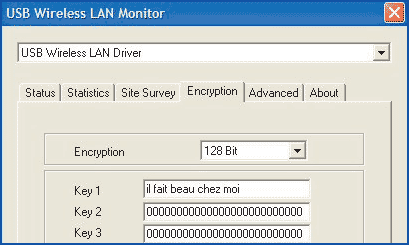|
|
 |
|
Installation
|
Même si vous possédez un modem-routeur sans fil, il est préférable qu'il soit relié à l'un de vos PC par... le câble Ethernet, fourni avec l'appareil. Cette liaison simplifiera grandement son installation et les premiers réglages.
Cependant, une fois que les réglages sur votre routeur-modem auront été faits, vous pourrez débrancher ce câble, puisque la communication avec les PC se fera alors via la liaison sans fil. A condition, bien évidemment, que tous les ordinateurs du réseau soient équipés chacun d'un adaptateur Wi-Fi
> Installation du modem-routeur
Eteignez l'ordinateur, et débranchez votre ancien modem ADSL. Sortez le modem-routeur de sa boîte, et vissez au besoin l'antenne Wi-Fi. Reliez ensuite votre PC au modem-routeur à l'aide du câble Ethernet fourni, reliez le fil téléphonique au modem-routeur, puis branchez celui-ci sur une prise secteur. Appuyez sur le bouton on/off pour le mettre sous tension. Des voyants clignotent, qui affichent l'état de la connexion. Après quelques secondes, le voyant Ligne (ou Line , ou ADSL ) devient fixe. Rallumez le PC.
> Activation du Wi-Fi
Lancez Internet Explorer, et tapez l'adresse indiquée dans le manuel du routeur (avec le Bewan, il s'agit de http://192.168.1.1 ). Une boîte de dialogue s'ouvre, vous demandant d'entrer votre nom d'utilisateur et votre mot de passe. Ils sont également inscrits dans le manuel de l'utilisateur. Cliquez sur OK pour accéder aux différentes options de configuration.
La page des réglages du routeur s'affiche. Cliquez d'abord sur Paramètres du réseau Wireless . Vérifiez que la case Activer la fonction Wireless est cochée. Laissez, pour le moment, les autres options en l'état. Lorsque vous maîtriserez mieux le réseau sans fil, vous pourrez modifier le nom du point d'accès ou le canal utilisé. Cliquez sur OK pour valider. Cliquez ensuite sur Paramètres LAN TCP/IP et serveur DHCP . Laissez les options proposées par défaut, à l'exception du champ Début des adresses IP dans lequel vous allez taper 192.168.1.2 . Cliquez sur OK pour valider.
Cliquez ensuite sur Accès Internet . Avec le Bewan, vous avez la possibilité de configurer automatiquement votre connexion. Cliquez pour cela sur Détection automatique de vos paramètres ADSL . Sélectionnez France , puis cliquez sur OK . Une fenêtre vous indique alors les réglages pour votre ligne. Cliquez sur OK . Une autre fenêtre apparaît, avec des réglages déjà inscrits. Il ne vous reste plus qu'à entrer votre nom d'utilisateur et votre mot de passe de connexion, fournis par votre FAI. Cliquez sur OK pour terminer.
Cliquez enfin sur Etat de la ligne ADSL/LAN/Wan , et vérifiez que la mention Synchronisé apparaît sous la ligne Etat ADSL .
> Installation de la clé Wi-Fi USB sur les autres PC
Votre modem-routeur sans fil est configuré, et la connexion Internet fonctionne : il ne reste plus qu'à la partager avec un deuxième ou un troisième ordinateur. Pour cela, nous allons installer, puis régler, l'adaptateur USB Wi-Fi.
Première précaution : il est indispensable d'installer les pilotes avant de brancher l'adaptateur. Insérez le CD fourni, puis cliquez sur la photo du modèle choisi. Cliquez ensuite sur le drapeau français, sur Utilitaire et pilote et, enfin, sur le lien Cliquez ici pour installer... Lorsque l'installation est terminée, branchez l'adaptateur sur une prise USB disponible.
Avec Windows XP, une fenêtre Assistant matériel détecté s'ouvre. Cochez l'option Installer le logiciel automatiquement , puis cliquez sur Suivant . Si une fenêtres'ouvre, vous informant que le logiciel n'a pas été signé numériquement, ignorez l'avertissement en cliquant sur Continuer . Enfin, cliquez sur Terminer à la fin de l'installation.
> Connexion des postes au réseau sans fil
A la fin de l'installation de l'adaptateur, un utilitaire de configuration se lance. Il est quasi identique pour toutes les marques. Mais même chez Bewan, il est en anglais !
Le logiciel détecte automatiquement le routeur-modem sans fil. Il n'y a absolument aucun réglage à effectuer. Si l'icône située dans la barre des tâches est bleue, c'est que le réseau sans fil fonctionne et que la connexion à Internet est disponible. Lancez Internet Explorer, et vérifiez que les sites Web s'affichent correctement.
Vous n'êtes pas obligé d'utiliser l'utilitaire du constructeur pour vous connecter. Windows XP possède aussi des fonctions de détection de réseau sans fil.
Pour cela, accédez au Panneau de configuration , puis cliquez sur Connexions réseau . A l'aide de la souris, faites un clic droit sur l'icône Connexion réseau sans fil , puis choisissez l'option Propriétés du menu contextuel . Cliquez sur l'onglet Configuration réseau sans fil . Cliquez sur Paramètres avancés , puis cochez les cases Tout réseau disponible et Se connecter automatiquement aux réseaux non favoris . Cliquez sur Fermer . Instantanément, une fenêtre apparaît près de l'horloge pour vous informer qu'un réseau sans fil est détecté et de la force du signal (Faible, Très bon, Excellent, etc.).
> Sécurisation duréseau
L'activation de la protection WEP (Wired Equivalence Privacy) s'effectue en deux étapes : il faut d'abord définir un mot de passe (appelé « clé WEP ») sur le routeur, puis indiquer ce même mot de passe dans le logiciel de chaque PC devant se connecter au réseau.
Dans le menu du routeur, cliquez sur Paramètres du réseau Wireless puis sur Paramètres WEP . Cliquez sur la liste déroulante Chiffrement WEP , et sélectionnez le niveau de sécurité le plus élevé, en l'occurrence WEP 128 bits . Cliquez ensuite sur le bouton Clé 1 , et saisissez une phrase d'au moins 13 lettres. Par exemple, il fait beau chez moi . Cliquez ensuite sur OK pour valider.
Sur chaque PC, double-cliquez sur l'icône du Wireless LAN Monitor, située près de l'horloge de Windows. Dans l'onglet Encryption , cliquez sur
la liste déroulante Encryption et choisissez 128 bits . Entrez ensuite dans le champ Key 1 la même phrase de code que celle utilisée dans le routeur. Cliquez sur Apply pour valider.
|
< Installation
réseau wi-fi >
|
*
Les Chevaliers du Boot© déclinent toute responsabilité
quant aux dommages qui pourraient résulter de la mise en application
de ces instructions.